DRAM 頻率:它是什麼以及如何正確設置它
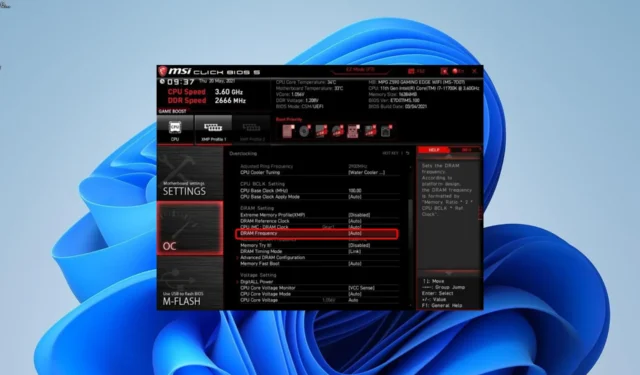
DRAM(動態隨機存取存儲器)是計算機用來管理其運行任務的內存。另一方面,DRAM 頻率表示 PC 數據線上每秒可傳輸的數據百分比。
什麼是 DRAM 頻率?
如前所述,DRAM 頻率表示 PC 數據線上每秒可傳輸的數據百分比。它通常是隨機存取存儲器速度的一半。
之所以如此,是因為 DDR(雙倍數據速率)時鐘允許您每個週期傳輸數據兩次,而不是通常的一次。這樣,您將獲得所需的雙倍頻率。
提高 DRAM 頻率安全嗎?
提高 DRAM 頻率存在風險,專家警告不要這樣做。除非迫切需要增加它,否則您應該保留它。如果有需要,也只能由專家來完成。
另一種選擇是使用英特爾的 XMP 技術。使用此工具,您的 RAM 將始終以工廠預設的頻率運行。此設置應該足以滿足您的 PC 要求。
另外,如果您想知道是否應該將 DRAM 頻率設置為最高,則千萬不要這樣做。這是因為,雖然您可能會獲得一點邊際性能優勢,但 PC 損壞的風險卻非常高。
如何查看內存頻率?
1.使用命令
- 按Windows + 鍵S ,鍵入 cmd,然後選擇“命令提示符”下的“以管理員身份運行”。
- 輸入以下命令並按Enter 運行它:
wmic memorychip get speed - 現在,等待命令完成運行,您將在那裡找到參數。
命令運行完成後,您將發現其中列出了您的 RAM 速度和 DRAM 頻率。
2.使用CPU-Z
- 下載並安裝 CPU-Z 應用程序並啟動它。
- 單擊“計時”選項卡下的“內存”選項。
- 您會發現其中列出了 DRAM 頻率和其他關鍵參數。
如果您不想使用內置選項檢查參數,可以使用受信任的第三方應用程序。該應用程序還將顯示其他重要的電腦參數,它可以幫助您監控您的電腦資源。
如何更改 DRAM 頻率?
- 關閉電腦電源並重新啟動。啟動時,按住 BIOS 鍵(Del 、Esc 、F2 或任何適用於您的設備的鍵)。
- 進入BIOS後,單擊主菜單中的OC按鈕。
- 現在,從列表中找到Extreme Memory Profile (XMP)選項。
- 接下來,將 XMP 選項更改為Profile 1。您還可以更改其任何參數以匹配 RAM 的時序和速度。
- 最後,保存更改並退出 BIOS。
這樣,您應該能夠毫無問題地更改 DRAM 頻率。如果您要對 PC 進行超頻,這尤其有用,因為它將幫助您的 RAM 滿足要求。
建議選擇 profile 1,因為它比較穩定,並且滿足 RAM 的要求。這是因為不必要地增加電壓可能會對您的電腦造成嚴重損壞。
我應該將 DRAM 頻率設置為什麼值?
RAM 的最大允許速度決定了您可以將 DRAM 頻率設置為的最大速度。因此,您可以將 DRAM 速度設置為 RAM 允許的最大速度。
如果 RAM 的最大速度對於 CPU 來說太大,則需要將其設置為 CPU 的諧振速度。如果增加頻率會導致任何問題,您可以將其改回 1333 MHz。
您還應該將電壓保持在 1.5V,以防止出現進一步的問題。將其增加到高於此值帶來的風險大於收益。以下是各代 RAM 的 DRAM 頻率範圍:
- DDR1頻率範圍:200-400 MHz
- DDR2頻率範圍:400-1066 MHz
- DDR3頻率範圍:800-2133 MHz
- DDR4頻率範圍:1600-5333 MHz
- DDR5頻率範圍:3200-6400 MHz
對於DDR6,官方尚未發布頻率範圍。但這應該很快完成。
如果您在使用此功能時遇到任何問題,請隨時在下面的評論中告訴我們。


發佈留言